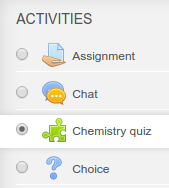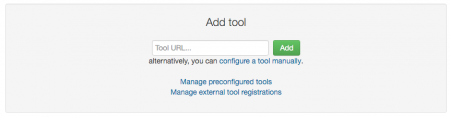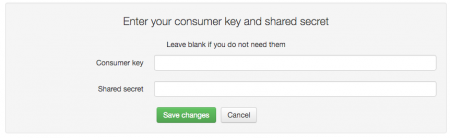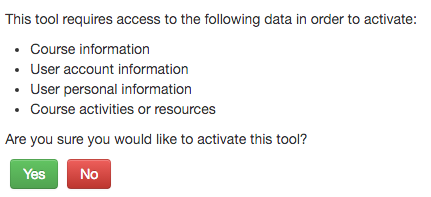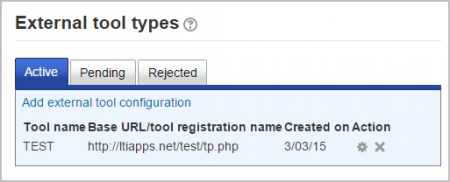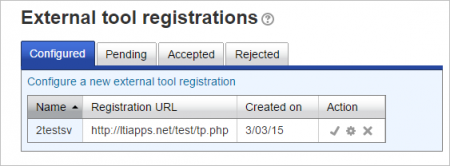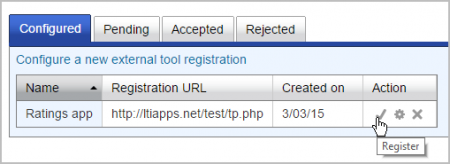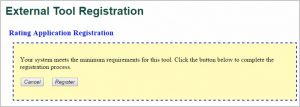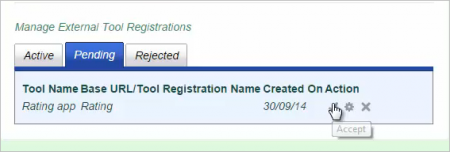外部ツール設定
- 外部ツール設定
- 外部ツールを使用する
- 外部ツールFAQ
内容
コースに新しい外部ツールを追加する
- 編集をオンにして、外部ツールを追加するセクションで、[アクティビティまたはリソースを追加]リンクをクリックし、[外部ツール]または事前設定済みのツールを選択します。
- これにより、「新しい外部ツールの追加」というタイトルの設定ページに移動します。右上の[すべて展開]リンクをクリックすると、すべての設定を展開できます。
- 外部ツールが管理者によって設定されていない場合は、正しいURL、コンシューマキー、およびシークレットを事前に用意しておく必要があります。これらは、接続しようとしているLTI準拠のWebサイトの管理者から提供されているはずです。 [詳細を表示]をクリックして、コンシューマキーとシークレットのフィールドにアクセスします。
一般設定
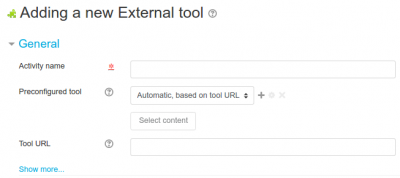 拡張前の一般設定拡張すると、 追加のオプションが利用可能になります。 |
- アクティビティ名 - コースページで生徒に見せたいタイトルを付けます
- 事前設定されたツール - これはMoodleがツールプロバイダと通信する方法です。疑問がある場合は、デフォルトのままにしてください。管理者がツールをサイト全体で利用できるようにしている場合は、ここで選択できます。
 |
- [コンテンツの選択]ボタン - LTIコンテンツアイテム設定用
- ツールのURL - これはサイトに接続するためのURLです。あなたのMoodleサイトがSSLを使用している場合( HTTPSの場合 )、 SSLも使用しているツールしか使用できません。使用する前にツールのURLにHTTPSがあることを確認してください。そうしないと、空白のページが表示される場合があります。
- コンテナーを起動します - これが外部ツールの表示方法です。
- デフォルト - 疑問がある場合デフォルトのままにする
- 埋め込み - 外部ツールはブロックとナビゲーションバーでMoodleコースページに埋め込まれます。
- ブロックなしで埋め込む - 外部ツールはMoodleコースページに埋め込まれますが、ブロックなしです。
- New Window - 外部ツールは新しいウィンドウで開きます。 (外部ツールで新しいウィンドウまたはタブが開き、コースページを含む古いブラウザウィンドウは変わりません。)
「詳細を表示」をクリックすると、次の設定が可能です。
- 活動の説明 - ここに簡単な説明を記入してください
- コースページに説明を表示 - 説明をアクティビティ名とともに表示するように選択します。
- 起動時にアクティビティ名を表示 - 学生がリンクをクリックしたときに表示されるようにします。
- 起動時にアクティビティの説明を表示 - 学生がリンクをクリックしたときに表示されます。
- セキュリティで保護されたツールのURL - moodleがSSLを使用している場合、これはツールのURLを上書きします(あなたのサイトがwwwrootでHTTPSを使用するように設定されている場合 )
- コンシューマキー - これはあなたのMoodleが接続を許可されていることを接続LTI準拠サイトに伝えます。 「ツールプロバイダ」、すなわち、接続しているLTI準拠サイトの管理者がこのキーを発行します。安全なアクセスや成績表の共有がないツールにリンクしているだけの場合は、コンシューマキーは必要ありません。あなたが他のMoodleサイトからのコースまたはアクティビティにリンクしている場合、あなたは任意のコンシューマキーを追加することができます。
- 共有秘密 - これはツールに接続するための「パスワード」です - LTI準拠のサイト。
- カスタムパラメータ - ほとんどの場合、これは空白のままにできます。ツールプロバイダはこれを使用して特定のリソースを表示できるようにします。
- アイコンのURL - ここにURLを入力すると、デフォルトの外部ツールアイコンとは異なるアイコンを表示できます。
- セキュアアイコンURL - 生徒がSSLを介して安全にMoodleにアクセスしている場合は、ここに別のアイコンのURLを入力します。
プライバシー設定
(これらの設定はデフォルトでは折りたたまれています)
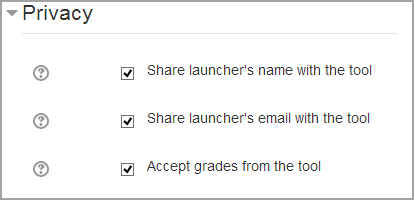 |
- ツールを使用してランチャーの名前を共有する - これは、この例のように生徒の名前が接続先のサイトに表示されることを意味します。
- ランチャーのEメールをこのツールで共有する - これは、この例のように生徒のEメールが接続先のサイトに表示されることを意味します。
- ツールから成績を承認 - これがチェックされている場合、接続サイトはMoodleの成績表に成績を返信します。詳しくは外部ツールの使用をご覧ください。
サイト管理設定
サイト全体にツールを追加する
管理者は、 サイト管理>プラグイン>アクティビティモジュール>外部ツール>ツールの管理で外部ツールを手動で設定して、サイト全体で使用できるようにすることができます。
ツールは、教師がコースに追加することを選択するために(外部ツールアクティビティに加えて)アクティビティ選択ツールに表示されるように、管理者によって設定されることがあります。その説明がある場合は、アクティビティの選択に表示されます。
カートリッジを使ってツールを登録する
カートリッジを使って工具の種類を登録できます。カートリッジは、起動URL、ツール名と説明、アイコンなどのすべての情報を設定します。
これを行うには、「ツールのURL」にツールのカートリッジへのURLを入力し、「追加」を押すだけです。鍵と秘密を入力するように求められます。持っていない場合は、空白のままにして変更を保存を押します。
外部ツールを登録する
外部ツールを登録するには、[ツールURL]にツールのURLを入力して[追加]をクリックします。
これはツールを開くでしょう。
それからあなたはツールが使用したいと思う能力を示されるでしょう、そしてあなたがあなたがツールを許可したいかどうか決定することができます。
詳細を見る
[ツールの管理]ページでは、[事前設定されたツールの管理]にアクセスして事前設定されたツールを表形式で表示することもできます。
外部ツールを追加したり、保留中のものを表示したり、拒否されたものを表示するためのタブがあります。
また、「外部ツール登録の管理」にアクセスして、ツール登録を表形式で表示したり、機能が制限された外部登録を追加したりすることもできます。
機能が制限されているツールを追加します。 1. [新しい外部ツール登録を設定する]をクリックします。
2.設定ページで詳細を設定します。
'メンバーシップ'は、外部ツールが指定されたコンテキストで特定の役割を持つユーザーのリストを要求することを可能にします。例えば、コースに登録されているユーザー。
3.チェックマークをクリックして登録します。
4.成功のメッセージが表示されたら、をクリックしてプロセスを完了します。
5.すべての要件が満たされている場合は、自動的に登録することができます。
6. [サイトの管理]> [プラグイン]> [アクティビティモジュール ] > [外部ツール ] > [外部ツールタイプの管理 ]に移動して[保留中のタブ]をクリックします。
7.チェックマークをクリックして有効にします。
上記の手順のデモンストレーションについては、スクリーンキャスト外部ツール登録を参照してください。
外部ツール機能
- コース固有のツール構成を追加する
- 新しい外部ツールを追加する
- 設定のためにツールを管理者に送信する
- ツールが起動したら管理者になる
- ツールが起動されたときに外部ツールのアクティビティを編集 、つまりインストラクターになる
- 外部ツールの活動を見る、すなわち外部ツールの活動を開始する